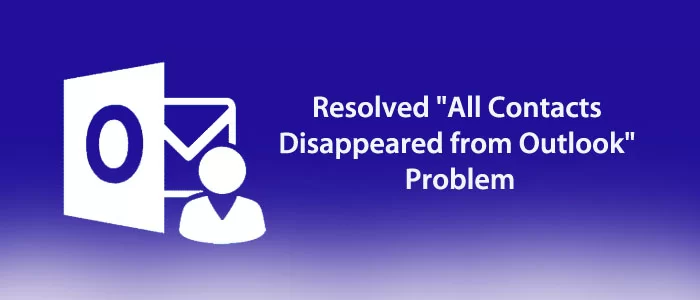Riepilogo: sei un utente di MS Outlook? Hai riscontrato il problema dei contatti scomparsi da Outlook? Il problema può essere raro ma molti utenti di Outlook riscontrano lo stesso problema. Ha delle ragioni. Per fortuna ci sono anche delle soluzioni.
MS Outlook è uno dei client di posta elettronica più popolari. È uno strumento straordinario per archiviare non solo e-mail ma anche contatti, note e altre proprietà. Diversi utenti di Outlook hanno riscontrato il problema ” I contatti scompaiono dal client Outlook ” o “Contatti di Outlook non disponibili nella rubrica”. Se hai riscontrato lo stesso problema, la comunicazione e-mail può essere organizzata in modo errato o compromessa. Potresti perdere diversi contatti importanti. Sono disponibili varie soluzioni per risolvere il problema. In questo articolo analizzeremo prima le ragioni e poi le soluzioni.
Motivi per cui i contatti scompaiono dal problema di Outlook
Esistono diversi motivi che possono portare al problema.
- Configurazione della rubrica errata
- Cancellazione accidentale dei dati
- Modalità offline
- Problemi di sincronizzazione
- Tabella di archiviazione offline di grandi dimensioni o file OST
- Prospettiva obsoleta
- Aggiornamenti di Windows difettosi
Modi per risolvere i contatti scomparsi dal problema di Outlook
Puoi risolvere il problema in vari modi. Scopriamo le soluzioni per risolvere il problema “I contatti scompaiono o mancano da Outlook”.
1. Abilita suggerimento automatico
Quando si digita un indirizzo di posta elettronica o un nome e Outlook non suggerisce l’indirizzo di contatto, si presuppone che l’indirizzo seguente sia stato eliminato o scomparso. Non è il caso che il contatto target sia scomparso. Può succedere. La soluzione è controllare o abilitare il suggerimento automatico. Ecco i passaggi per abilitare la funzione di completamento automatico per visualizzare nuovamente i suggerimenti di contatto quando inserisci il primo carattere inglese. .
I passi sono come segue:
- Innanzitutto, accedi all’applicazione MS Outlook e al menu File > quindi Opzioni nel menu a discesa.
- Ora premi la scheda Posta .
- Nella sezione Invia messaggi , seleziona la casella “Utilizza elenco di completamento automatico per suggerire nomi durante la digitazione nelle righe A, Cc e Ccn ” o lo stesso tipo di opzione (dipende dalla versione di Outlook in uso). Premi OK pulsante per salvare le modifiche apportate.
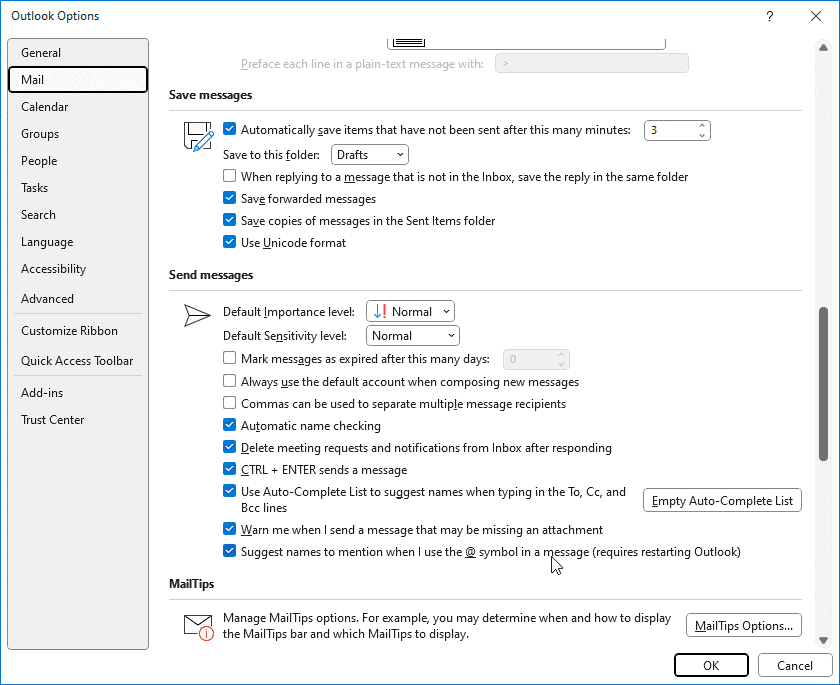
2. Cerca Cancellazione accidentale dei contatti
Gli errori umani accadono. A volte potresti eliminare i contatti involontariamente. Pertanto, è essenziale notare qualsiasi cancellazione accidentale. Ecco i passaggi che puoi seguire:
- In Microsoft Outlook , fare clic sulla cartella Posta eliminata .
- Successivamente, individua i contatti eliminati che non riesci a trovare.
- Se il contatto eliminato si trova nella cartella Posta eliminata , puoi ripristinarlo nella sua posizione semplicemente facendo clic con il pulsante destro del mouse su di esso.
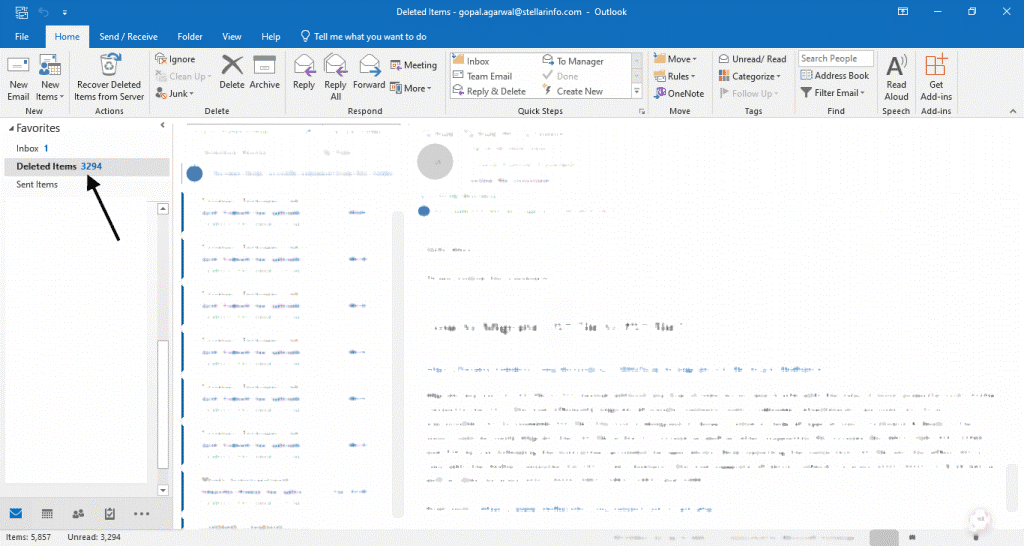
Dopo questo passaggio, non dimenticare di notare se hai applicato qualche filtro ai contatti di Outlook. Se noti che il metodo di filtraggio è attivato, disabilitalo per preservare i tuoi contatti importanti.
3. Verificare le impostazioni di sincronizzazione
Il problema del contatto scomparso potrebbe verificarsi a causa del problema di sincronizzazione di Outlook. Tutto ciò che serve per abilitare le impostazioni di sincronizzazione. Significa che non sei offline.
Accedi al tuo profilo Outlook, fai clic sulla scheda Invia/Ricevi e conferma che la modalità Lavoro offline è disabilitata. Se lo noti abilitato, disabilitalo. Se non lo fai, può essere disattivato. Porta al problema del lavoro offline disattivato .
Non dimenticare di abilitare la modalità cache , se l’hai disabilitata qualche tempo fa.
- Per questo, accedi al tuo profilo MS Outlook e fai clic su File > Informazioni > Impostazioni account > Impostazioni account.
- Ora premi due volte sulla tua email. Allo stesso tempo, conferma che la modalità Cached Exchange sia selezionata.
- Successivamente, premi il pulsante Avanti > Fine.
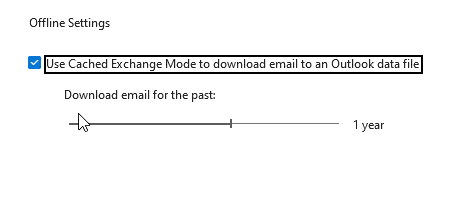
- Ora riavvia l’applicazione per accettare le modifiche apportate.
4. Creazione di un nuovo profilo di Outlook
Sai se il tuo attuale profilo Outlook è danneggiato o corrotto, è meglio creare un nuovo profilo Outlook? Un profilo corrotto può causare la mancanza dei contatti. Ti impedisce inoltre di accedere ai contatti in Outlook. Gli esperti ti consigliano di creare un nuovo profilo Outlook . Ecco i passaggi da seguire.
- Esci dal tuo account MS Outlook.
- Accedi al Pannello di controllo del tuo sistema e quindi Account utente > Posta (32 bit) .
- Premi il pulsante Mostra profili .
- Scegli Aggiungi e dai un nome al tuo profilo, premi OK.
- Successivamente, segui le istruzioni visualizzate sullo schermo per accedere con una nuova password e un nuovo account.
- Una volta effettuato l’accesso con successo, il passaggio successivo è riavviare Outlook e selezionare il nuovo profilo dall’opzione a discesa.
- Ora puoi visualizzare tutti i tuoi contatti. Successivamente, torna alla finestra Configurazione posta – Outlook e rimuovi il tuo vecchio profilo.
- Quando rimuovi il tuo vecchio profilo, puoi visualizzare tutti i contatti del tuo vecchio account nel nuovo account.
5. Ricreare la tabella di archiviazione offline o OST
Sai che se il tuo file OST è sovradimensionato , può causare problemi di sincronizzazione con la scomparsa dei contatti? Fortunatamente, puoi salvarti da questo problema ricreando un file OST. Sincronizzerà la tua rubrica dal server della casella di posta al tuo client Outlook e salverà i contatti nel nuovo file OST.
Ecco i passaggi che puoi seguire:
- Disconnettiti dal tuo profilo Outlook
- Premi i tasti Windows + R.
- Immettere %localappdata%/Microsoft/Outlook e quindi accedere alla scheda.
- Alla fine, premi la scheda “OK” per salvare il file OST in una posizione predefinita.
- Ora scegli il file OST in cui noti che mancano i contatti. Riposiziona il file OST dalla posizione predefinita alla cartella di tua scelta nel sistema.
- Dopo questo passaggio, elimina il vecchio file OST dalla posizione predefinita e avvia Outlook normalmente.
Durante l’intero processo, Outlook creerà un nuovo file OST ripristinando tutte le e-mail e i contatti.
Se la ricreazione non ripristina i contatti mancanti, puoi utilizzare Softaken Convertitore IMAP da OST a PST . I file OST sono soggetti a danni o corruzione. Sono specifici del dispositivo e del profilo. È sempre consigliabile salvare e-mail e contatti importanti in formato file PST.
6. Ripristina i contatti dal backup CSV o PST
Lo stesso problema di “Contatti scomparsi da Outlook” può verificarsi con i formati CSV o PST. In questa situazione, puoi procedere come segue.
- Accedi alla tua applicazione MS Outlook e naviga nel menu File > Apri ed esporta > Importa/Esporta . Si aprirà la procedura guidata di importazione ed esportazione di Outlook.
- Dalla nuova procedura guidata, scegli l’opzione ” Importa da un altro programma o file ” e premi Avanti.
- Ora scegli il tipo di file CSV per ripristinare i contatti e fai clic su Avanti . Se desideri archiviare i dati nel formato file PST, seleziona il formato PST.
- Premere l’ indirizzo Sfoglia per scegliere la posizione del file PST.
- Premere la scheda Successivo
- Scegli le cartelle dei contatti e premi Avanti > Fine .
- Ora verifica se i contatti sono stati ripristinati.
Conclusione
Il problema della scomparsa dei contatti da Outlook è raro ma si verifica con Outlook di qualsiasi versione, inclusi Outlook 2007, 2010, 2013, 2016, 2019 e 2021. In questo blog abbiamo suggerito i modi più comuni per risolvere il problema . Ci auguriamo che troverete utili questi metodi. Puoi condividere le tue opinioni nella casella dei commenti. Siamo lieti di sentirti.